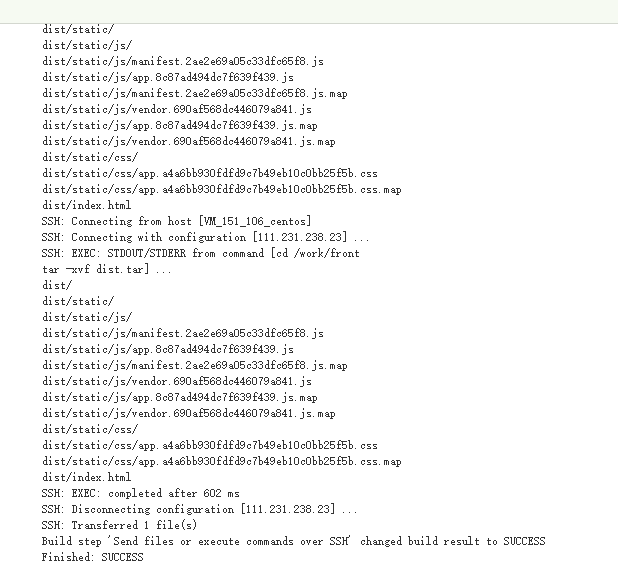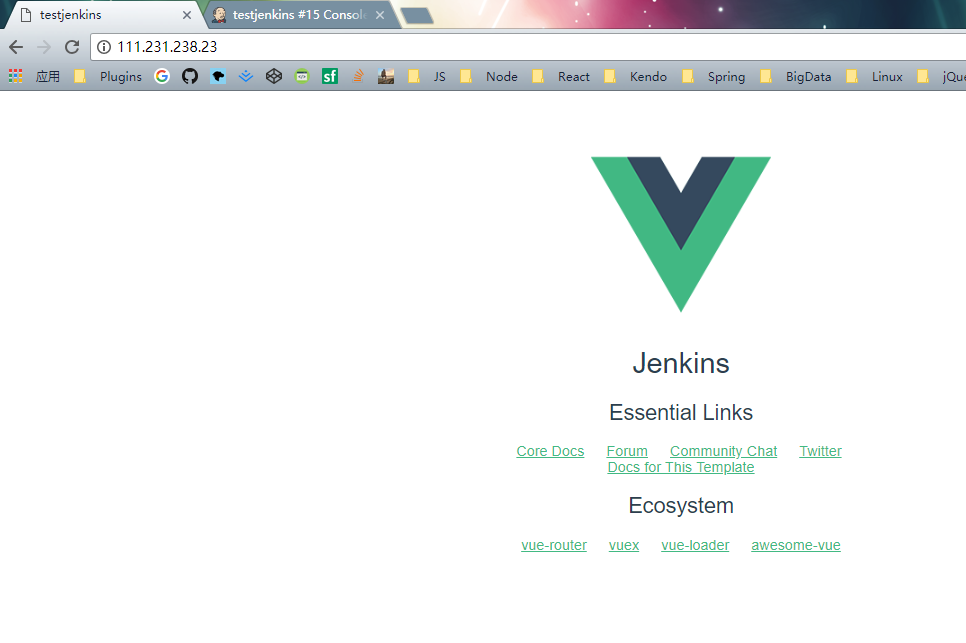1. 使用 Jenkins 自动化构建
1.1. 背景
前端构建及部署工作大多都是人工去做,随着业务扩大,项目迭代速度变快,人员增多,各种问题都暴露出来,本文是对前端自动化工作流进行探索后的一篇经验分享,将通过一个简单案例分享一下基于 Jenkins 的前端自动化工作流搭建的过程,搭建完这套工作流,我们只需要在本地发起一个 git 提交,剩下的打包构建,代码部署,提醒等功能全部自动化完成,让持续集成、持续交付、持续部署变得简单易操作,真正解决人工构建部署的诸多问题。
1.2. Jenkins 是什么
Jenkins 是一款业界流行的开源持续集成工具,广泛用于项目开发,具有自动化构建、测试和部署等功能。
1.3. 本案例要实现的功能
本地项目发起一个 git 提交,剩下的打包构建,代码部署等全部自动化完成。
2. 项目准备
2.1. 项目准备
先准备本地一个项目,我这里直接使用 vue-cli 脚手架生成了一个项目,其他技术栈也一样,只要是个项目就行。
- 在创建项目之前,必须要有 nodeJS 环境(nodeJS下载地址);并将 npm 的镜像设置为国内淘宝镜像:
npm config set registry https://registry.npm.taobao.org; - 使用 npm 全局安装 vue 的脚手架工具,
npm install -g vue-cli; - 使用 npm 全局安装 webpack 的脚手架工具,
npm install -g webpack;
本地创建项目vue init webpack jenkins-demo: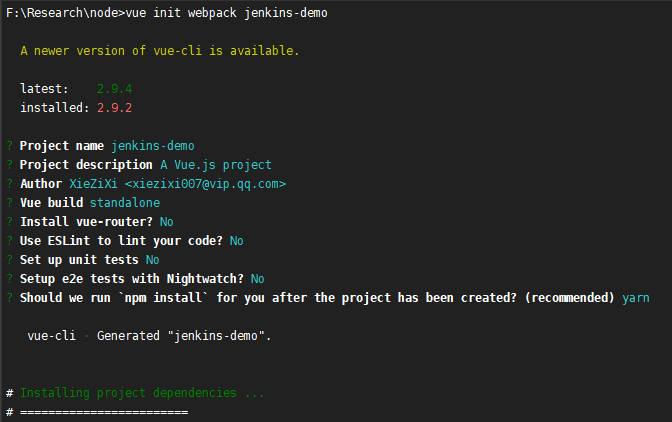
我们可以选择 yarn 来代替 npm;相比 npm,yar n的速度更快,更安全。可到 yarn官网 进行查看。
使用npm install安装完依赖之后,可以运行npm start来查看项目: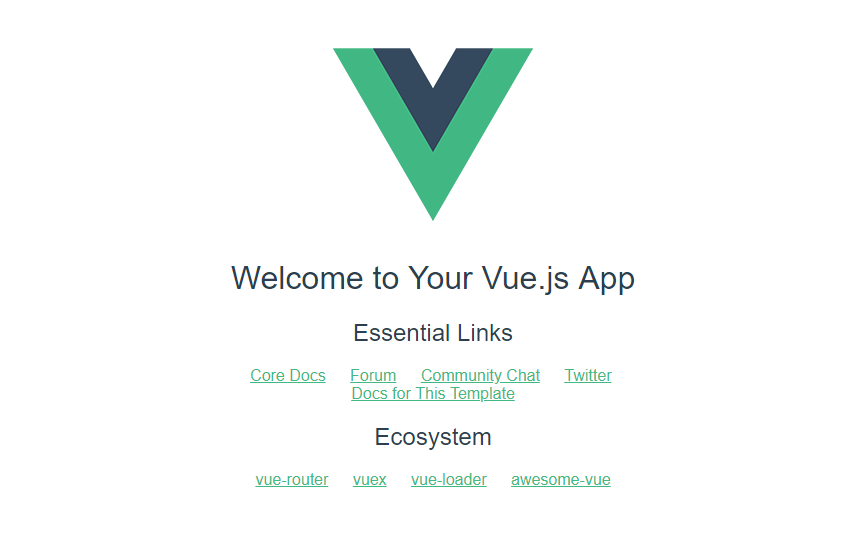
2.2. 创建远程仓库
建立这个项目的远端git仓库,并把本地代码提交上去。可以为 github,gitlab,码云等,我这里用的是 github。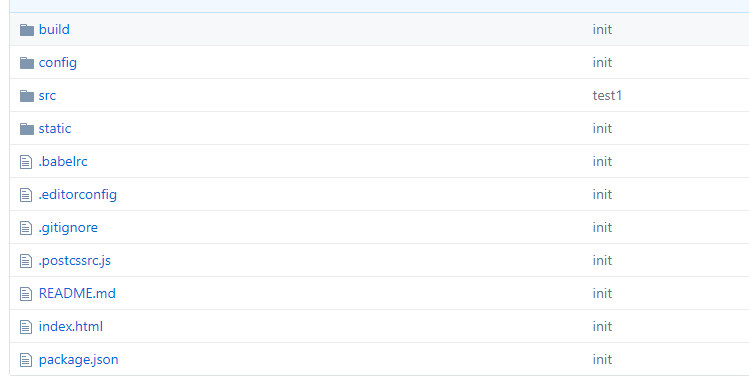
2.3. 服务器环境
我这里用的是一台 CentOS 6.8 64 位服务器,可以使用 yum install 来安装环境配置。
- Java
yum install java-1.8.0-openjdk java-1.8.0-openjdk-devel; - Git
yum install git拉取项目时需要; - Node
yum install nodejs编译前端项目; - Jenkins
yum install jenkins
jenkins 无非就是一个 war 包,可以在官网直接下载。
2.4. 启动 Jenkins
下载完 war 包后,可以直接通过 java -jar jenkins.war 来运行 Jenkins,也可以通过 tomcat 来运行 Jenkins。
- jenkins 的默认端口是 8080,启动成功后在浏览器打开
- 进入后会让我们输管理员密码,打开网页上提示路径下的文件,复制密码粘贴输入即可
- 然后会让安装需要的插件,此处选默认即可,等待安装完成
- 创建一个管理员账户
- 上面都完成后会看到这个界面
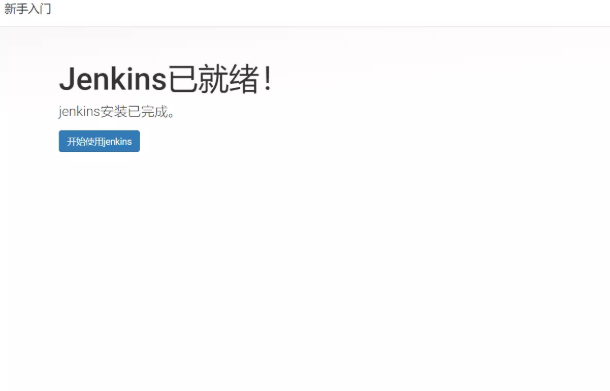
该案例最终 Jenkins 运行在http://111.231.238.23:8080/
2.5. 创建任务
点击创建一个新任务自由风格的软件项目。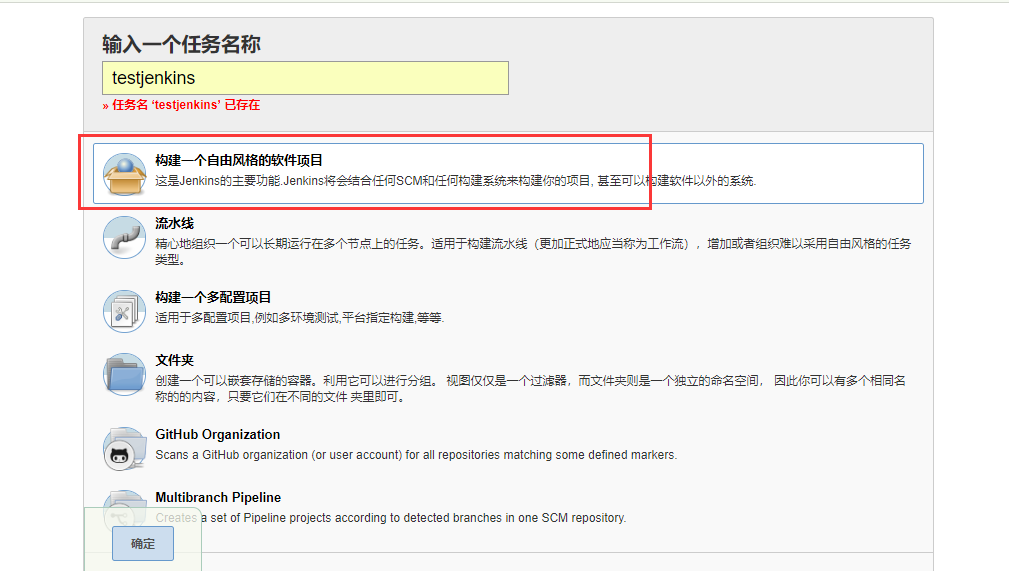
3. 实现 git 钩子功能
首先我们要实现一个 git 钩子功能,就是我们向 github/gitlab/码云等远程仓库 push 我们的代码时,Jenkins 能知道我们提交了代码,这是自动构建自动部署的前提,钩子的实现原理是在远端仓库上配置一个 Jenkins 服务器的接口地址,当本地向远端仓库发起 push 时,远端仓库会向配置的 Jenkins 服务器的接口地址发起一个带参数的请求,Jenkins 收到后开始工作。
3.1. 添加远程仓库地址
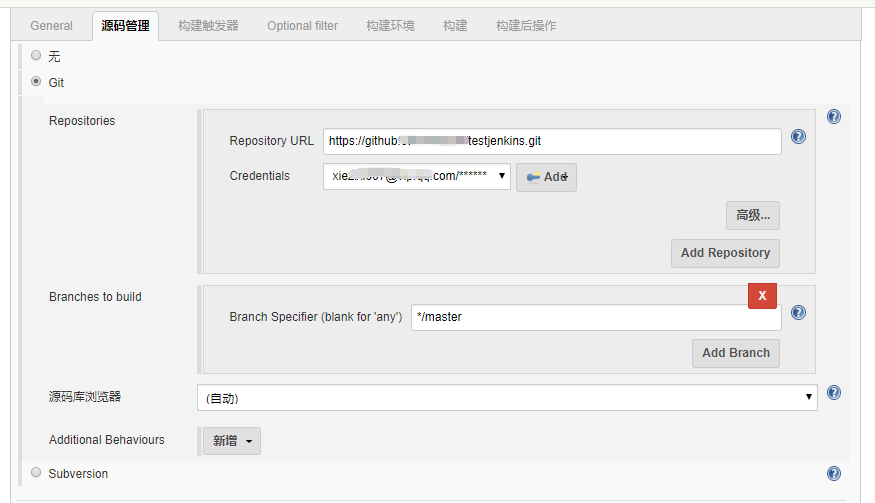
3.2. 添加触发器
安装 Generic Webhook Trigger Plugin 插件(系统管理-插件管理-搜索 Generic Webhook Trigger Plugin )如果可选插件列表为空,点击高级标签页。
第 2 步安装的触发器插件功能很强大,可以根据不同的触发参数触发不同的构建操作,比如我向远程仓库提交的是 master 分支的代码,就执行代码部署工作,我向远程仓库提交的是某个 feature 分支,就执行单元测试,单元测试通过后合并至 dev 分支。灵活性很高,可以自定义配置适合自己公司的方案,这里方便演示我们不做任何条件判断,只要有提交就触发。在任务配置里勾选 Generic Webhook Trigger 即可。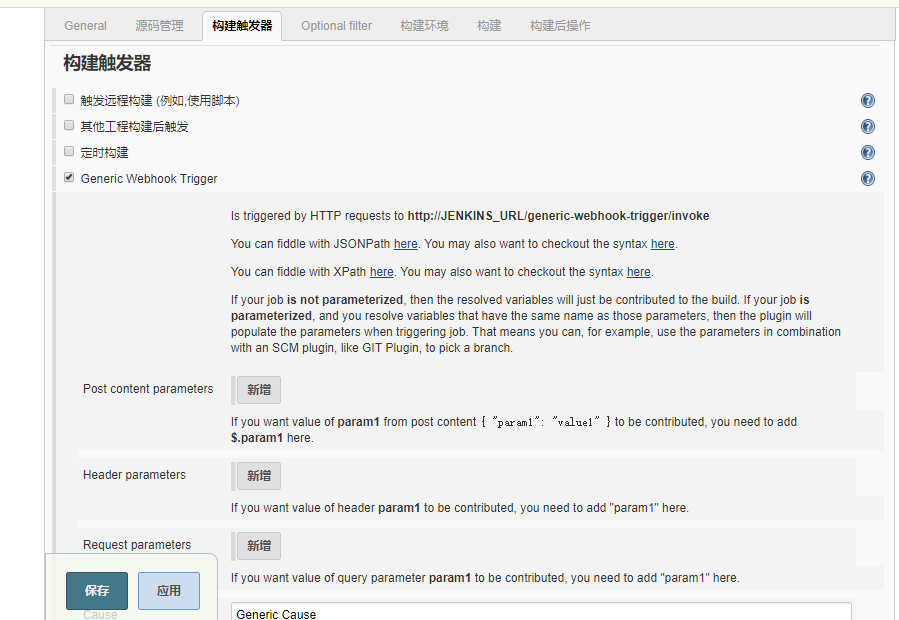
3.3. 创库配置钩子
仓库配置钩子 此处以 github 为例,进入 github 项目主页后,点击 settings -> Webhooks -> Add webhook。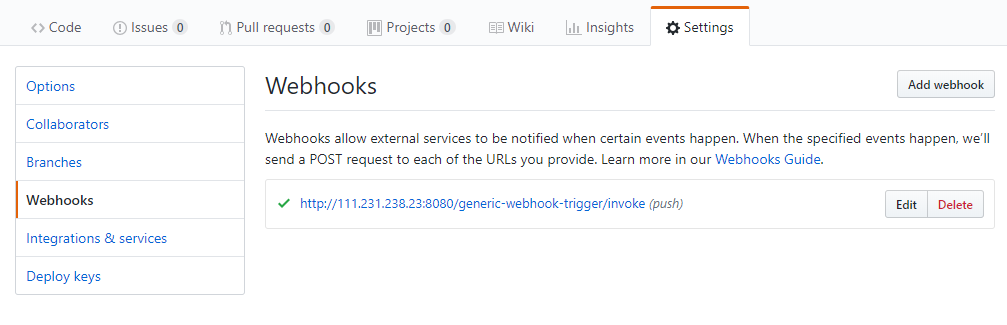
Payload URL 格式为:http://(User ID):(API Token)@<(Jenkins IP:PORT)>/generic-webhook-trigger/invoke。
userid 和 api token 在 Jenkins 的系统管理-管理用户-admin-设置里。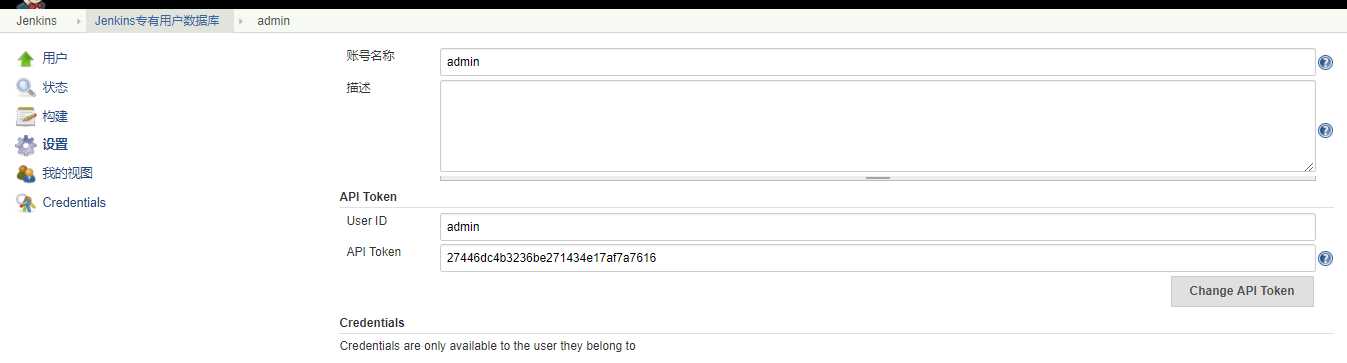
Jenkins IP 地址和端口是你部署 Jenkins 服务器的 ip 地址,端口号没改过的话就是 8080。密码填你和上面 userid 对应的密码。下面的几个选项是你在仓库执行什么操作的时候触发钩子,这里默认用 push,content-type 默认为 application/json。
3.4. 测试钩子
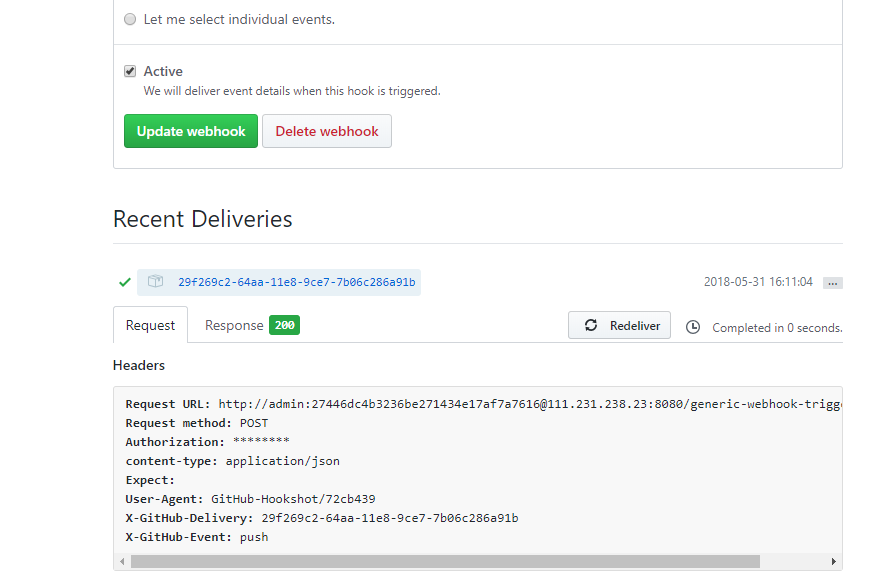
点击测试,如果配置是成功的,你的 Jenkins 左侧栏构建执行状态里将会出现一个任务。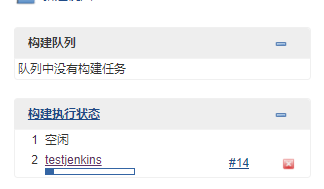
另外,你也可以试下本地提交代码,提交代码后,Jenkins 也会开始一个任务,目前我们没有配置任务开始后让它做什么,所以默认它只会在你提交新代码后,将新代码拉取到 Jenkins 服务器上。到此为止,git 钩子我们配置完成。
4. 实现自动化构建
git push 触发钩子后,Jenkins 就要开始工作了,自动化的构建任务可以有很多种,比如说安装升级依赖包,单元测试,e2e 测试,压缩静态资源,批量重命名等等,无论是 npm script 还是 webpack,gulp 之类的工作流,你之前在本地能做的,在这里同样可以做。
- 首先,和本地运行 npm script 一样,我们要想在 Jenkins 里面执行 npm 命令,先要在 Jenkins 里面配置 node 的环境,当然服务器有 node 环境也可以。
- (若服务器已经有 node 环境,可以跳过此步骤)Jenkins 里面配置 node 的环境,可以通过安装插件的方式,使用 nvm wrapper 这个插件。打开刚刚的 Jenkins 任务,点击配置里面的构建环境,勾选这个,并指定一个 node 版本。
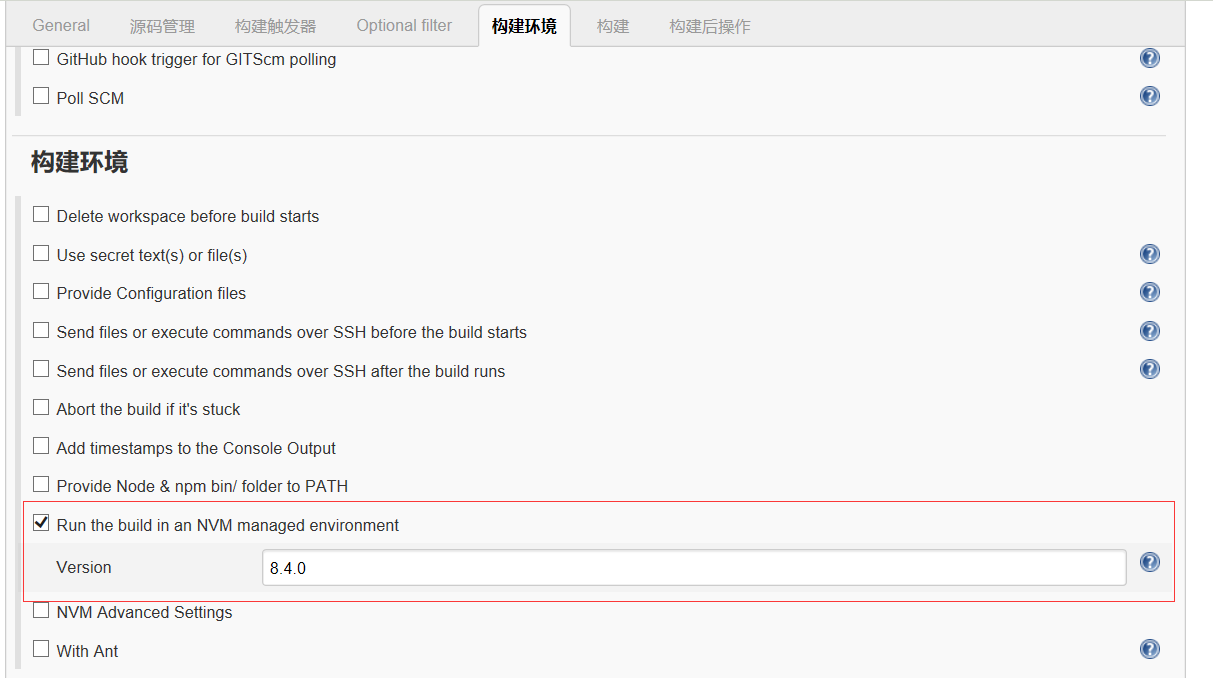
- 点击构建,把要执行的命令输进去,多个命令使用 && 分开。
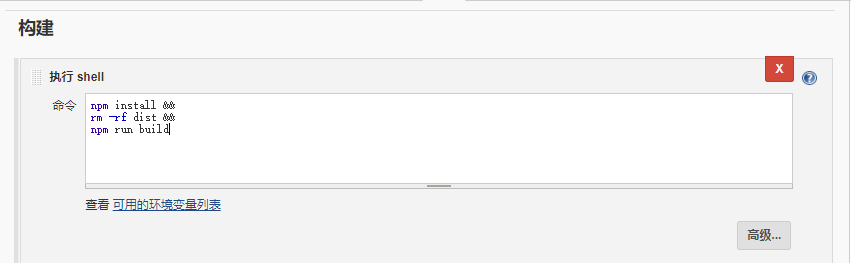
- 保存后,此时本地修改一下代码 push 测试一下(也可以点击立即构建测试),点击本次触发的那个任务,选择控制台输出,将会看到 Jenkins 在云端执行的过程。
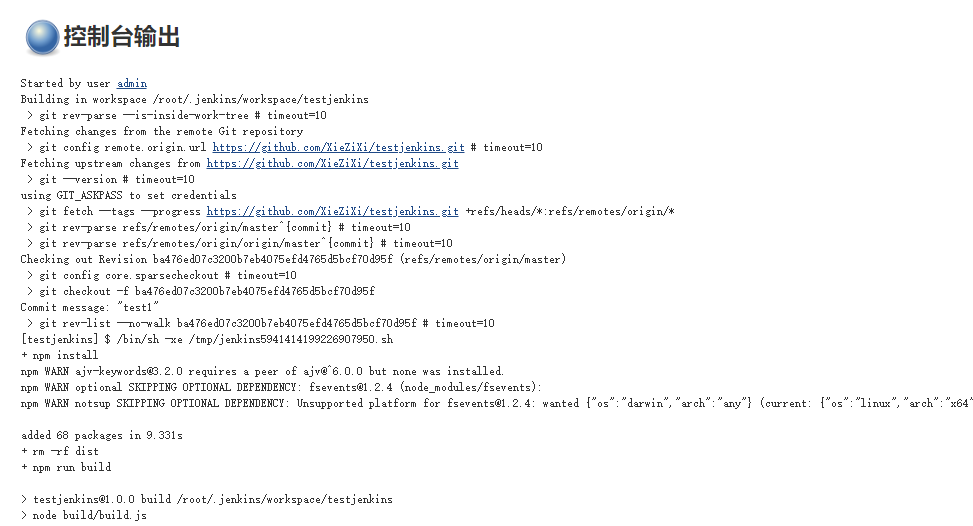
命令行最后一行是 Finished 状态的如果是 SUCCESS(蓝色)则证明执行的任务都顺利进行,是 FAILURE(红色)则证明中间有重大错误导致任务失败,UNSTABLE(黄色)代表有虽然有些小问题,但不阻碍任务进行,黄色或者红色可以去命令行看下错误输出,看下哪里出了问题。
如果上一步是SUCCESS,点击项目的工作空间,将会发现多了 dist 和 node_modules 两个文件夹。
至此,我们已经搭建了一个简易的构建工作流程,构建完成了,我们需要自动化部署。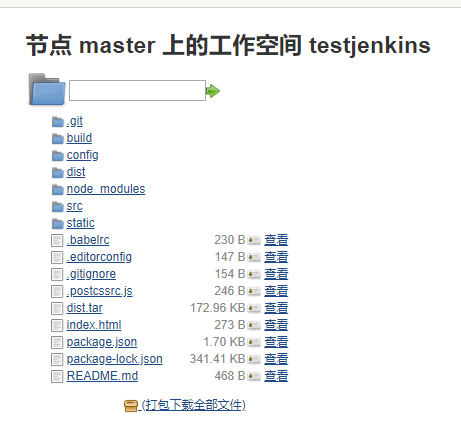
5. 实现自动化部署
5.1. SSH Server 配置
自动化部署可能是我们最需要的功能了,公司就一台服务器,我们可以使用人工部署的方式,但是如果公司有100台服务器呢,人工部署就有些吃力了,而且一旦线上出了问题,回滚也很麻烦。所以这一节实现一下自动部署的功能。
- 首先,先在 Jenkins 上装一个插件 Publish Over SSH ,我们将通过这个工具实现服务器部署功能。
- 在要部署代码的服务器上创建一个文件夹用于接收 Jenkins 传过来的代码,我在服务器上建了一个
/work/front的文件夹,用于接收传送过来的文件(注意文件的权限)。 - Jenkins 想要往服务器上部署代码必须登录服务器才可以,这里有两种登录验证方式,一种是 ssh 验证,一种是密码验证,就像你自己登录你的服务器,你可以使用 ssh 免密登录,也可以每次输密码登录,系统管理-系统设置里找到 Publish over SSH 这一项。
重点参数说明:
Passphrase:密码(key的密码,没设置就是空)
Path to key:key文件(私钥)的路径
Key:将私钥复制到这个框中(path to key和key写一个即可)SSH Servers 的配置:
SSH Server Name:标识的名字(随便你取什么)
Hostname:需要连接ssh的主机名或ip地址(建议ip)
Username:用户名
Remote Directory:远程目录(上面第二步建的testjenkins文件夹的路径)高级配置:
Use password authentication, or use a different key:勾选这个可以使用密码登录,不想配 ssh 的可以用这个先试试
Passphrase / Password:密码登录模式的密码
Port:端口(默认22)
Timeout (ms):超时时间(毫秒)默认300000
配置完成后,点击 Test Configuration 测试一下是否可以连接上,如果成功会返回 success,失败会返回报错信息,根据报错信息改正即可。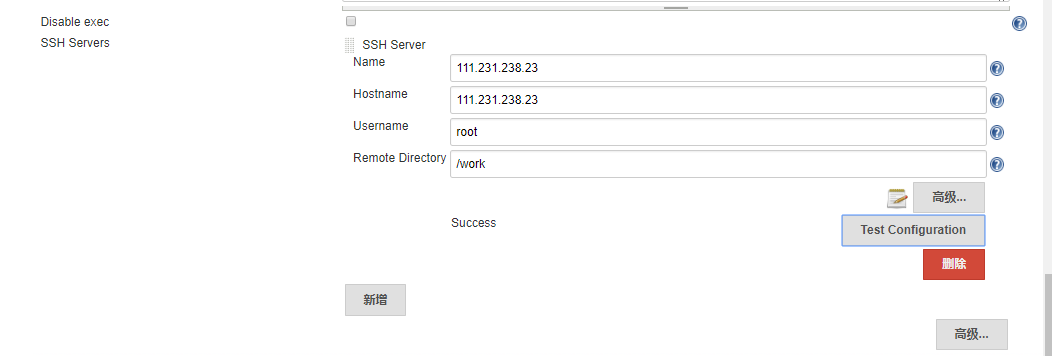
5.2. 构建配置
接下来进入我们创建的任务,点击构建,增加 2 行代码,意思是将 dist 里面的东西打包成一个文件,因为我们要传输。
传输时请特别注意是否拥有被传输的文件夹的读写修改权限。
1
2
3
4npm install &&
rm -rf dist &&
npm run build
tar -zcvf dist.tar dist
点击构建后操作,增加构建后操作步骤,选择 send build artificial over SSH, 参数说明:
Name :选择一个你配好的ssh服务器
Source files :写你要传输的文件路径
Remove prefix :要去掉的前缀,不写远程服务器的目录结构将和 Source files 写的一致
Remote directory :写你要部署在远程服务器的那个目录地址下,不写就是 SSH Servers 配置里默认远程目录
Exec command :传输完了要执行的命令,我这里执行了解压缩和解压缩完成后删除压缩包2个命令。
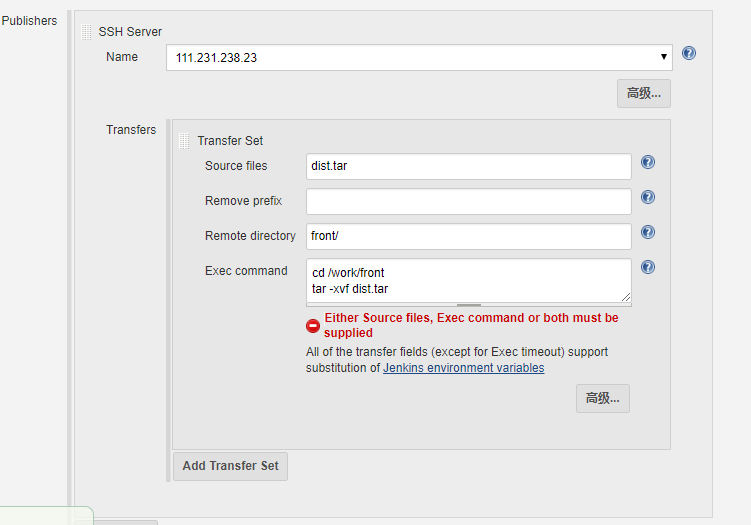
5.3. 配置 Nginx 代理静态资源
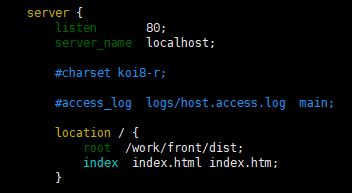
5.4. push 测试
现在当我们在本地将 Welcome to Your Vue.js App 修改为 Jenkins 后发出一个 git push,过一会就会发现我们的服务器上已经部署好了最新的代码。